A primeira coisa a saber é que apenas o navegador Google Chrome suporta a extensão “Screen Reader” oferecida pelo próprio Google para a funcionalidade de conversão de texto em voz. A extensão Google Screen Reader Chrome de conversão de texto em voz não está disponível noutros navegadores, como o Mozilla Firefox ou o Opera. Noutros navegadores, a conversão de texto em voz (TTS) no Google Docs pode ser efectuada através de aplicações de terceiros. As extensões do Google Chrome utilizam a voz para fazer texto em voz alta. Pode facilmente activar texto-para-fala no Google Docs, seguindo estes passos:
Ativar o suporte para leitor de ecrã nos Documentos Google
- Abrir o Google Chrome
- Abrir e iniciar sessão no Google Drive
- Abra o Google Docs que pretende utilizar para conversão de texto em voz
- Navegar para o item “Ferramentas” no topo da barra de ferramentas
- Clique em “Definições de Acessibilidade” no final das opções
- Marque a primeira opção que é “Ligar o suporte do leitor de ecrã” e guarde as escolhas clicando em “OK” no canto inferior direito
Descarregar o “Leitor de ecrã” oferecido pela Google
- Aceder à “Chrome Web Store” da Google
- Encontre o campo de pesquisa de extensão e escreva “Screen Reader” no mesmo
- Pressionar o botão “Adicionar ao Cromo” à direita do ecrã
- Dar permissões de instalação pressionando a caixa “Adicionar extensão”.
- Esperar até que seja instalado
Utilizar o leitor de ecrã no Google Docs
- Aceder ao Google Docs para obter a funcionalidade de conversão de texto em voz
- Selecionar o texto a ler em voz alta
- Ir para a barra de ferramentas e pressionar as características de Acessibilidade
- Clique na primeira opção “Fala” e depois “Selecção da Fala”.
- Agora o Google Screen Reader irá ler o texto para si
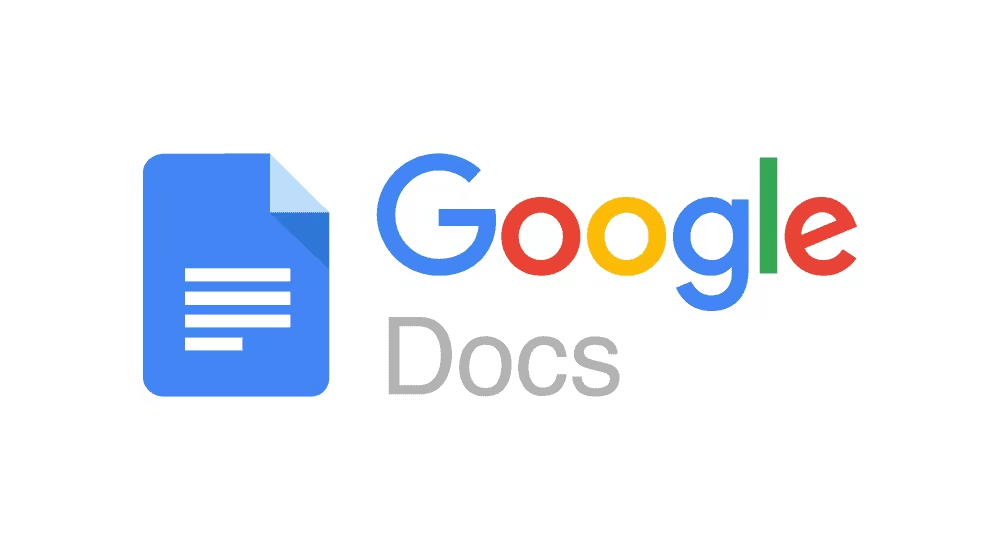
- Clique no ícone do puzzle no canto direito do navegador Google Chrome
- Prima “Gerir extensões”.
- Desactivar a extensão do Screen Reader na página aberta
A extensão do leitor de ecrã do Google tem algumas desvantagens na conversão de texto em áudio. Estes são alguns dos problemas com a extensão Screen Reader:
- Desligar ou ligar não é fácil: Deve ir para “Extensões” a partir das definições do navegador Chrome, e depois deve desligar a extensão Screen Reader.
- Difícil de controlar Quando um ecrã é trocado, ele começa a ler o ecrã do princípio ao fim.
- Começar a leitura a partir do cursor: A extensão do leitor de ecrã começa a ler onde está o cursor. A posição do cursor e as palavras lêem a mudança. Isto torna o controlo difícil.
Google Docs é um processador de texto online que lhe permite criar e formatar documentos que podem ser trabalhados colectivamente. Pode editar documentos em tempo real, comparar alterações, e comentar com outros sobre o seu trabalho. É também óptimo para partilhar documentos quando se discutem edições ou se colabora num projecto.
Como é que as pessoas utilizam a conversão de texto em voz no Google Docs?
- Maior acessibilidade: A utilização da conversão de texto em voz para criar versões vocalizadas dos produtos aumenta a acessibilidade para as pessoas com deficiência visual. Por conseguinte, permite a qualquer pessoa utilizar as ferramentas do Google Drive
- Facilidade de utilização: Em alguns casos, ouvir é mais confortável do que ler documentos longos.
- Multitarefa: Os utilizadores podem ouvir o material escrito enquanto realizam outras tarefas.
- Revisão de texto: A funcionalidade de conversão de texto em voz ajuda a identificar erros ou frases pouco naturais, o que melhora a qualidade geral do conteúdo escrito.
Google Drive é um serviço gratuito de armazenamento e alojamento de ficheiros online que permite aos utilizadores criar, editar e colaborar em documentos, folhas de cálculo, e apresentações. Para utilizar o Google Drive, basta inscrever-se numa conta Gmail gratuita. Google Drive fornece ferramentas online tais como Google Docs, Google Sheets, Google Slides e Google Forms que podem ser utilizadas e partilhadas para fins comerciais e pessoais. Estes programas combinam a potência e a flexibilidade da nuvem com a conveniência de um acesso móvel sempre disponível para ajudar a reduzir o uso de papel e poupar tempo.
Posso usar o Google Drive e as suas ferramentas num tablet, iPhone ou dispositivo móvel androide?
O Google Drive tem funções de visualização e edição simultânea em telefones tablet e computadores. Também pode trabalhar simultaneamente em vários sistemas operativos, incluindo Microsoft Windows, Mac OS X, Android, e iOS.
Qual é o limite de partilha do Google Drive?
Um ficheiro Google Drive pode ser partilhado com um máximo de 600 pessoas. Ao partilhar com grupos, é possível partilhar com um máximo de 100 grupos, para que o número total de pessoas com quem a unidade é partilhada não exceda 600 pessoas.
Qual é o limite de armazenamento do Google Drive?
Uma Conta Google normal oferece 15 GB de armazenamento gratuito no Google Drive. O Google tem vários pacotes para aqueles que necessitam de mais espaço de armazenamento e empresas que querem tirar partido de diferentes privilégios. As políticas de preços do Google Drive mudam de acordo com o país. Para saber mais sobre arrumação extra, consulte este sítio .





 Dubai, Emirados Árabes Unidos
Dubai, Emirados Árabes Unidos 